- 公開日:
iPhoneでAirDrop履歴を見つける方法
iPhoneには、AirDropの送受信履歴は記録されていません。
ただし、AirDrop経由で受け取ったファイルを、写真アプリの特定のアルバムから見つけることなどはできます。
AirDropで受け取ったファイルを確認する方法は以下の通りです。
写真とビデオ
AirDrop経由で追加された画像や動画を確認するには、写真アプリをチェックします。

AirDropで受け取った写真や動画は通常、「ライブラリ」タブに保存されるか、「読み込み」アルバムに表示されることがあります。
「ライブラリ」は、画面下部のタブを選択することで表示されます。
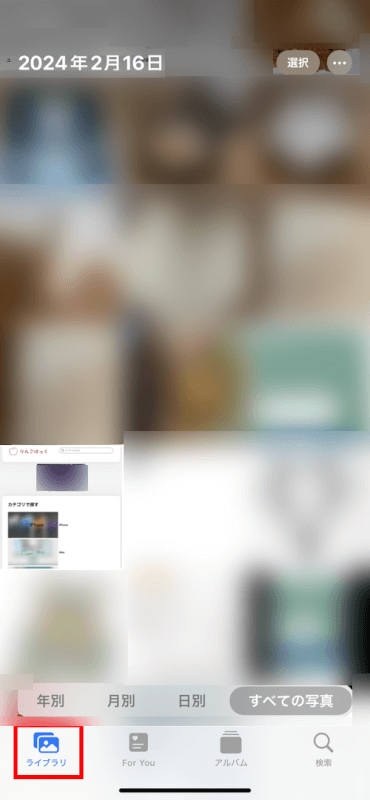
「読み込み」アルバムは、「アルバム」タブ、「読み込み」の順に選択すると表示されます。
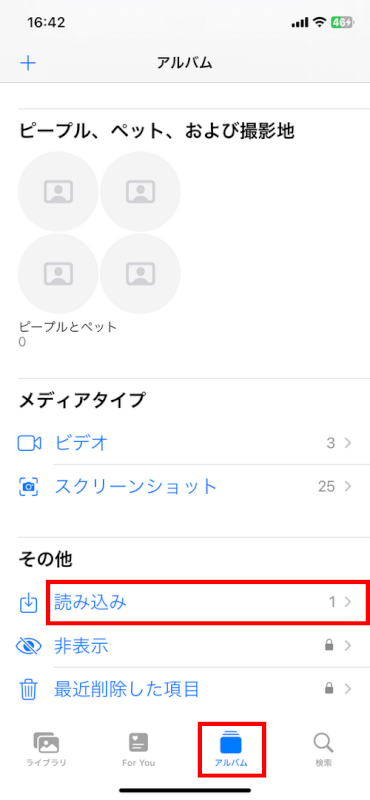
読み込みアルバムでは、写真を受信した日付も記録されます。
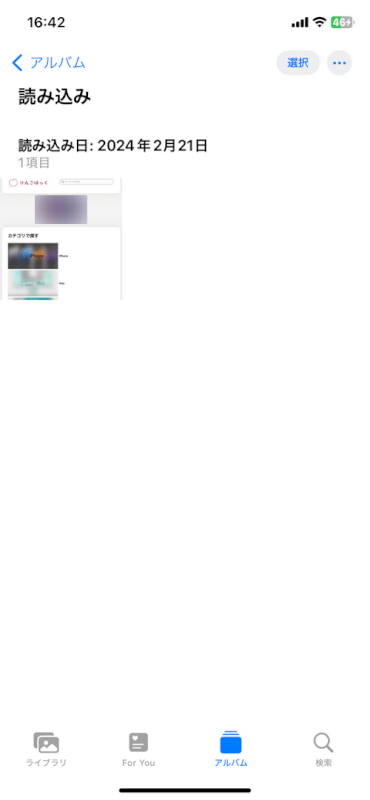
連絡先
誰かが連絡先をAirDrop経由で共有した場合、それは直接あなたの連絡先アプリに追加されます。
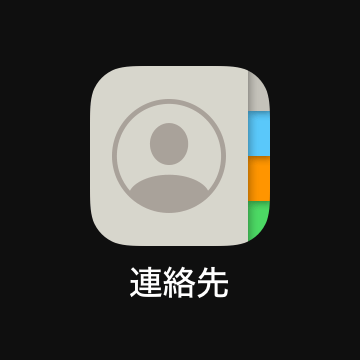
ファイルアプリ
iOSのファイルアプリは、iPhone上のドキュメントやファイルを管理するための中心的な場所です。
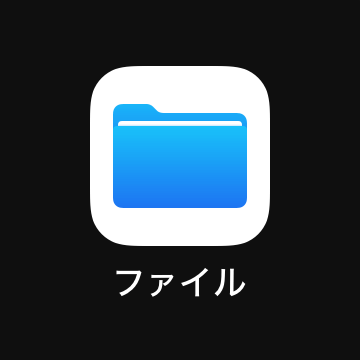
PDFやその他の形式のファイルを受け入れた場合、それらはファイルアプリ内の「最近使った項目」タブや、「ダウンロード」にある可能性があります。
「最近使った項目」は、画面の下部のタブを選択することで表示されます。
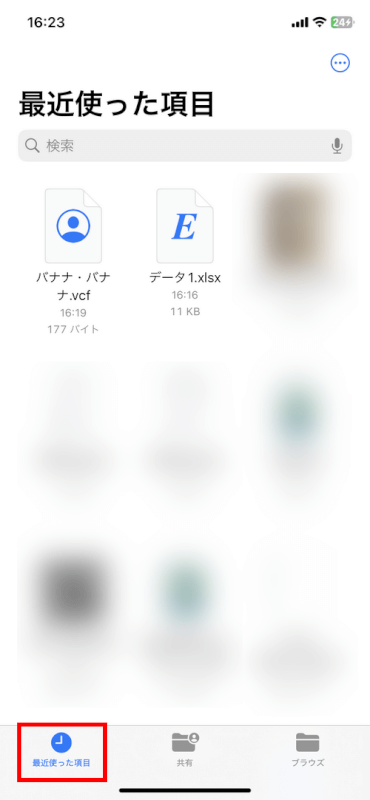
「ダウンロード」は、「ブラウズ」タブ、「ダウンロード」の順に選択することで表示されます。
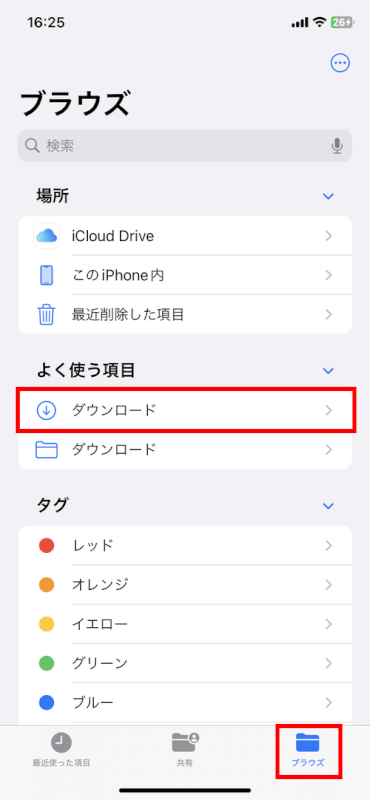
この「ダウンロード」には、AirDropで受信したファイルが保存されます。ただし写真は保存されません。
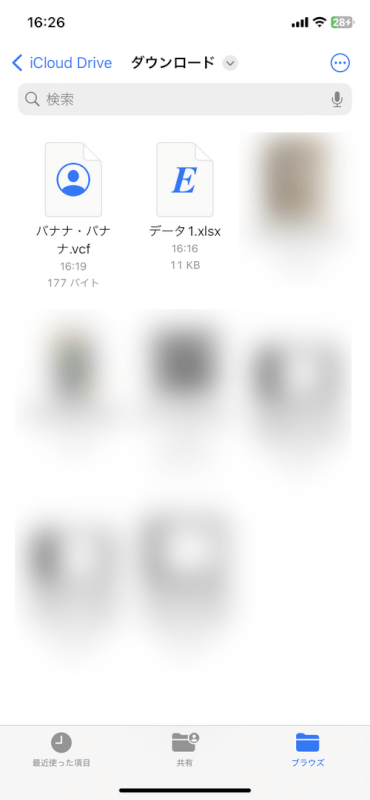
サードパーティアプリ
特定のファイルが送られた場合(例えば、Kindleで扱われる電子書籍のファイルなど)、受け取ったコンテンツを該当するアプリ(例:Kindle)でチェックする必要があります。
ただし、多くの場合はiPhoneのファイルアプリに保存されるため、最初に確認すべきはファイルアプリと言えるでしょう。
さいごに
残念ながら、AirDrop経由でこれまでに受け取ったり送ったりした履歴は、iPhoneでは確認できません。
AirDropを使用したやり取りは即時に行われ、ユーザーがアクセスできる履歴ログを保持していません。
保存された場所を思い出せずに特定のファイルを探している場合は、ファイルのタイプに基づいて、可能性のある場所を手動でチェックする必要があります。
